 tutorial komputer
tutorial komputer
 Penyelesaian masalah
Penyelesaian masalah
 Bagaimana untuk membetulkan ralat SSL_ERROR_HANDSHAKE_FAILURE_ALERT dalam Windows?
Bagaimana untuk membetulkan ralat SSL_ERROR_HANDSHAKE_FAILURE_ALERT dalam Windows?
Bagaimana untuk membetulkan ralat SSL_ERROR_HANDSHAKE_FAILURE_ALERT dalam Windows?
Nov 06, 2024 pm 05:05 PMSSL_ERROR_HANDSHAKE_FAILURE_ALERT ialah salah satu ralat penyemak imbas berkaitan SSL/TL yang paling biasa apabila cuba mengakses tapak web selamat. Ini bermakna penyemak imbas anda dan tapak web gagal dalam "jabat tangan" awal, yang merupakan fenomenologi kritikal yang terlibat dalam sebarang penubuhan sambungan selamat.
Ini biasanya termasuk pertukaran kunci, pengesahan pelbagai sijil dan penubuhan protokol selamat. Sebaik sahaja jabat tangan gagal, mesej ralat muncul dengan tahap kemungkinan tinggi bahawa terdapat ketidakserasian tetapan keselamatan, isu berkaitan sijil, atau mungkin penyemak imbas atau konfigurasi sistem yang sudah lapuk.
Pengguna biasanya melaporkan bahawa punca masalah sedemikian boleh ditemui di beberapa tempat: protokol SSL/TLS yang tidak disokong dan lebih lama, sijil tamat tempoh atau tidak dipercayai, atau tetapan keselamatan yang ditetapkan dengan buruk pada sisi klien.
Dalam sesetengah kes pengalaman pengguna, kemas kini Windows melumpuhkan sepenuhnya sokongan protokol SSL yang lebih lama untuk mengekalkan isu keserasian dengan tapak web yang hanya menggunakan protokol yang lebih baharu. Kadangkala program antivirus dan tembok api menyekat sambungan berbahaya yang dikenal pasti yang dimulakan oleh aplikasi atau jika tetapan terlalu mengehadkan.
Untuk menangani perkara ini, terdapat berbilang penyelesaian yang berpotensi, seperti mengemas kini protokol keselamatan, melaraskan tetapan penyemak imbas atau rangkaian dan mengesahkan masa dan tarikh sistem anda (tetapan yang salah boleh mengganggu pengesahan sijil).
Mengosongkan cache penyemak imbas anda dan menyemak sebarang peraturan tembok api atau antivirus yang terhad juga boleh membantu membetulkan ralat SSL_ERROR_HANDSHAKE_FAILURE_ALERT. Selanjutnya, mengemas kini kedua-dua Windows dan penyemak imbas anda kepada versi terkini adalah penting, kerana kemas kini sering menangani isu keserasian SSL/TLS dan kelemahan.
Untuk pendekatan menyeluruh untuk menyelesaikan isu sistem yang mendasari, anda boleh mempertimbangkan untuk menggunakan FortectMesin Basuh Mac X9 Alat pembaikan PC, yang mengesan dan membaiki masalah biasa Windows dengan cekap.

Betulkan 1. Kemas kini penyemak imbas anda
Pelayar lapuk mungkin kekurangan sokongan untuk protokol SSL/TLS terkini, yang membawa kepada kegagalan jabat tangan. Memastikan penyemak imbas anda dikemas kini boleh meningkatkan keserasian dengan tapak selamat.
Google Chrome
- Buka Google Chrome.
- Klik tiga titik di penjuru kanan sebelah atas untuk membuka menu.
- Pilih Bantuan, kemudian Mengenai Google Chrome.
- Chrome akan menyemak kemas kini.
- Jika ada yang ditemui, ia akan dipasang secara automatik.
- Akhir sekali, Lancarkan semula penyemak imbas.

Microsoft Edge
- Buka Microsoft Edge.
- Klik pada Tetapan dan banyak lagi (tiga titik mendatar).
- Pilih Bantuan dan maklum balas > Mengenai Microsoft Edge.
- Pelayar anda harus dikemas kini, kemudian mulakan semulanya.
Mozilla Firefox
- Buka Firefox.
- Klik pada tiga garisan mendatar dan pilih Bantuan.
- Pilih Mengenai Firefox.
- Pelayar anda harus mengemas kini.
- Setelah selesai, klik Mulakan semula untuk mengemas kini Firefox.
Betulkan 2. Kosongkan cache penyemak imbas
Mengosongkan cache penyemak imbas boleh mengalih keluar data SSL/TLS lapuk yang mungkin menyebabkan kegagalan jabat tangan.
Google Chrome
- Klik pada Menu dan pilih Tetapan.
- Di bawah Privasi dan keselamatan, pilih Kosongkan data penyemakan imbas.
- Pilih Sepanjang masa di bawah julat masa.
- Pilih Sejarah penyemakan imbas, Kuki dan data tapak lain, serta Imej dan fail yang dicache.
- Klik Kosongkan data.
MS Edge
- Buka Edge dan klik pada tiga titik mendatar (Tetapan dan banyak lagi).
- Pilih Tetapan dan kemudian pilih Privasi, carian dan perkhidmatan di sebelah kiri.
- Di sebelah kanan tetingkap, tatal ke bawah untuk mencari bahagian Kosongkan data penyemakan imbas .
- Klik Pilih perkara yang hendak dikosongkan.
- Pilih Sepanjang masa di bawah julat masa.
- Pilih semua bahagian dan klik Kosongkan sekarang.
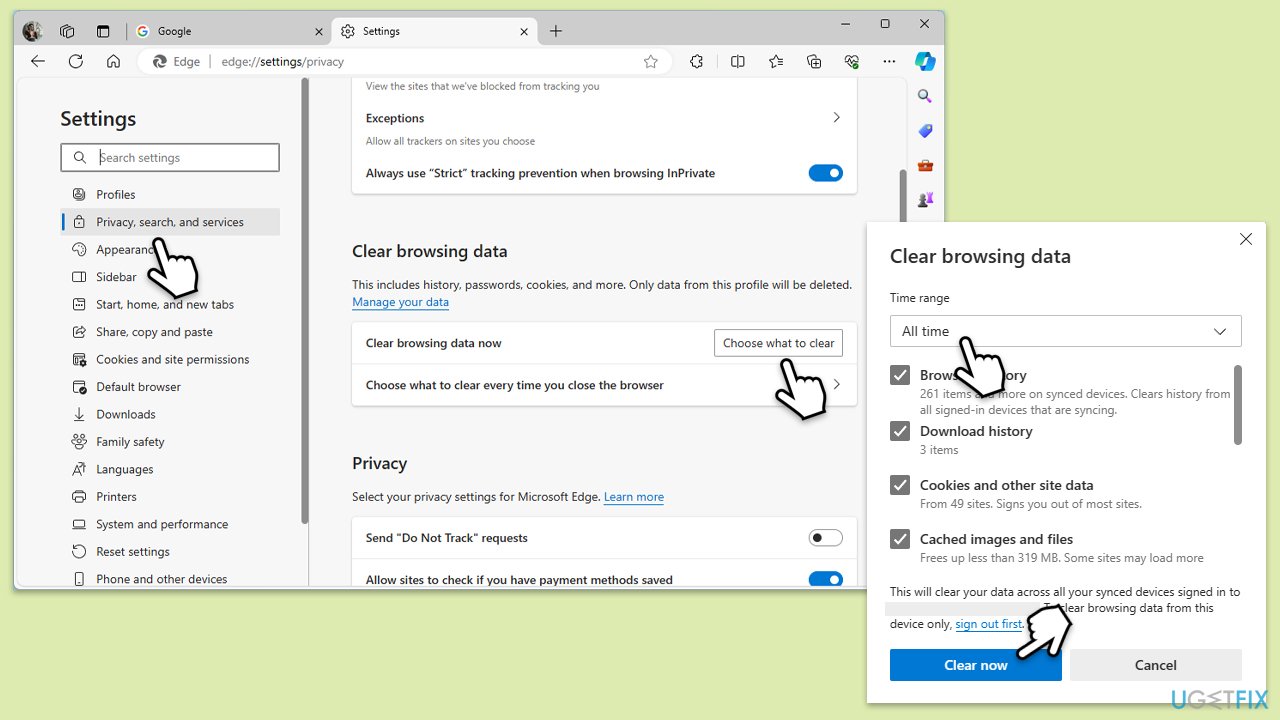
Mozilla Firefox
- Klik pada butang menu (tiga garisan mendatar) di penjuru kanan sebelah atas tetingkap Firefox.
- Pilih Tetapan daripada menu lungsur.
- Dari panel di sebelah kiri, klik pada Privasi & Keselamatan.
- Tatal ke bawah ke bahagian Kuki dan Data Tapak, dan klik pada Kosongkan Data.
- Pastikan kedua-dua kotak untuk Kuki dan Data Tapak dan Kandungan Web Cache ditandakan, dan kemudian klik pada Kosongkan.
Betulkan 3. Sahkan tetapan tarikh dan masa
Tetapan tarikh dan masa yang salah boleh menghalang sijil SSL daripada disahkan dengan betul, yang membawa kepada isu sambungan.
- Taip Panel Kawalan dalam carian Windows dan tekan Enter.
- Pergi ke Jam dan Wilayah dan klik pada Tarikh dan Masa.
- Pilih tab Masa Internet dan pilih Tukar Tetapan.
- Pastikan kotak Segerakkan dengan pelayan masa Internet ditandakan.
- Klik Kemas kini sekarang dan OK.

Betulkan 4. Lumpuhkan sambungan penyemak imbas
Pelanjutan tertentu, terutamanya yang memfokuskan keselamatan, boleh mengganggu sambungan SSL/TLS. Melumpuhkannya boleh membantu menentukan sama ada ia menyebabkan ralat.
- Buka Tetapan dan pergi ke Lagi alatan.
- Pilih Sambungan.
- Di sini, anda akan menemui senarai sambungan yang dipasang.
- Anda boleh sama ada memadamkannya dengan menekan Alih keluar atau menogol suis kepada lumpuhkannya.
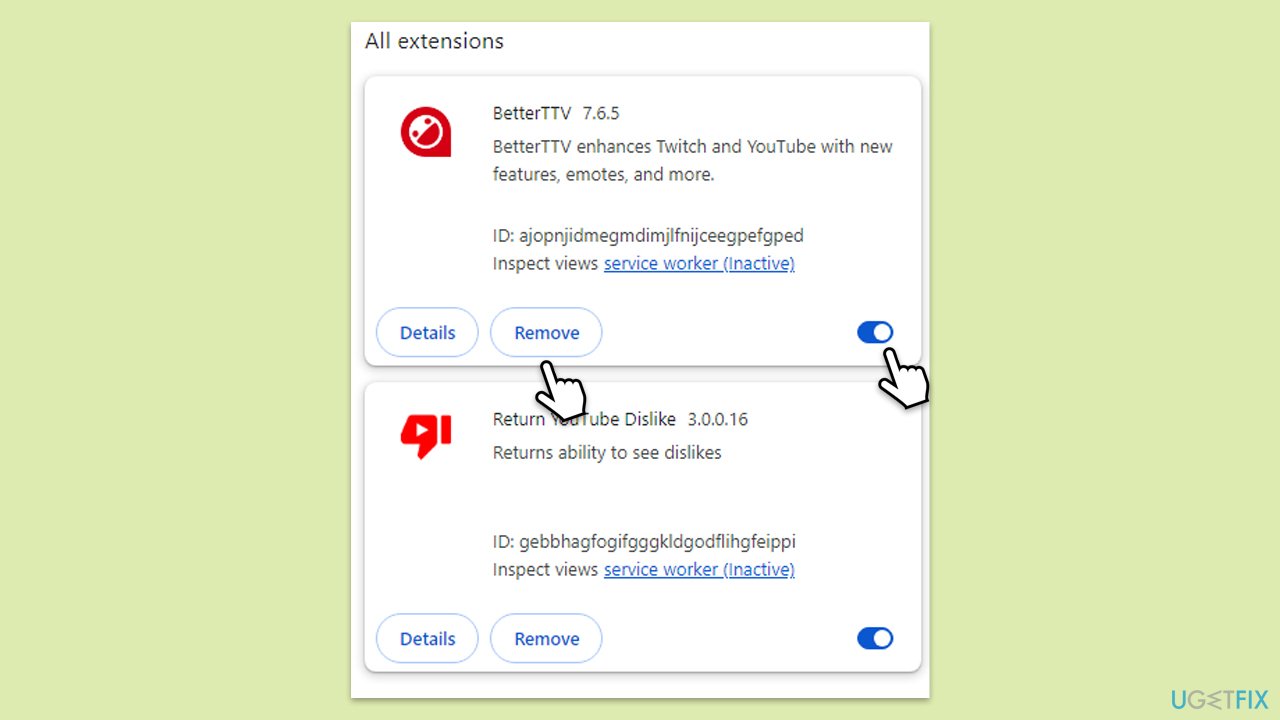
Betulkan 5. Laraskan tetapan SSL/TLS dalam penyemak imbas
Pelayar anda mungkin mempunyai protokol SSL/TLS tertentu yang dilumpuhkan, yang boleh menyebabkan ralat jabat tangan dengan sesetengah tapak web. Mendayakan protokol ini boleh membantu.
- Taip Internet Options dalam carian Windows dan tekan Enter.
- Pergi ke tab Terperinci.
- Tatal ke bawah ke bahagian Keselamatan.
- Cari bahagian berikut: Gunakan SSL 3.0, Gunakan TLS 1.1, Gunakan TLS 1.2 dan Gunakan TLS 1.3. Tandakan atau nyahtanda kotak di sebelah protokol ini berdasarkan keperluan penyelesaian masalah anda. Untuk keselamatan, disyorkan untuk mengekalkan hanya
- TLS 1.2 dan 1.3 didayakan. Klik
- Gunakan dan kemudian OK.
- Mulakan semula komputer anda.
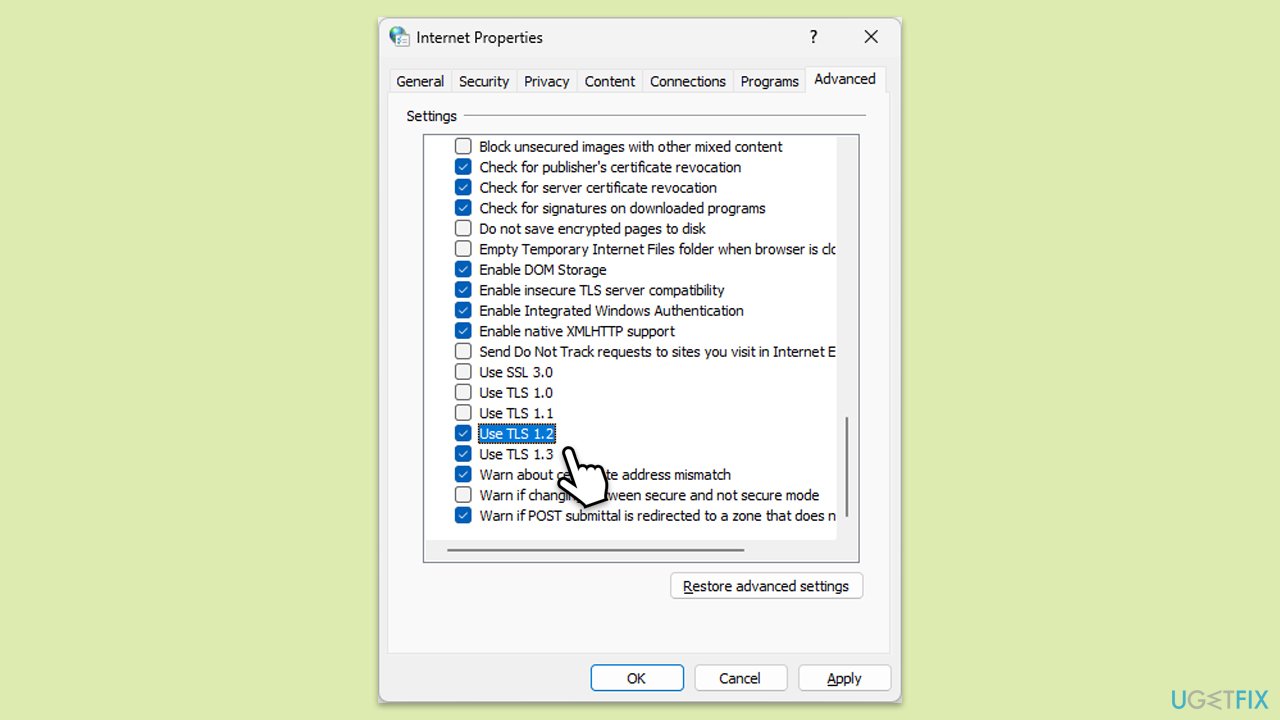
Banyak program antivirus mempunyai ciri pengimbasan SSL yang boleh menyekat sambungan selamat jika ia mengesan risiko. Melumpuhkannya buat sementara waktu boleh membantu.
- Buka
- perisian antivirus anda dan pergi ke Tetapan. Cari ciri
- Pengimbasan SSL atau Pengimbasan HTTPS.
- Lumpuhkan ciri ini, kemudian cuba lawati tapak web.
Kemas kini Windows selalunya mengandungi kemas kini protokol keselamatan, jadi pengemaskinian sistem anda boleh meningkatkan keserasian SSL/TLS.
- Taip Kemas kini dalam carian Windows dan tekan Enter.
- Di sini, klik Semak kemas kini atau Pasang kemas kini jika sudah dimuat turun.
- Tunggu sehingga Windows memuat turun dan memasang semua fail.
- Jika kemas kini pilihan tersedia, pasangkannya juga.
- But semula komputer anda.
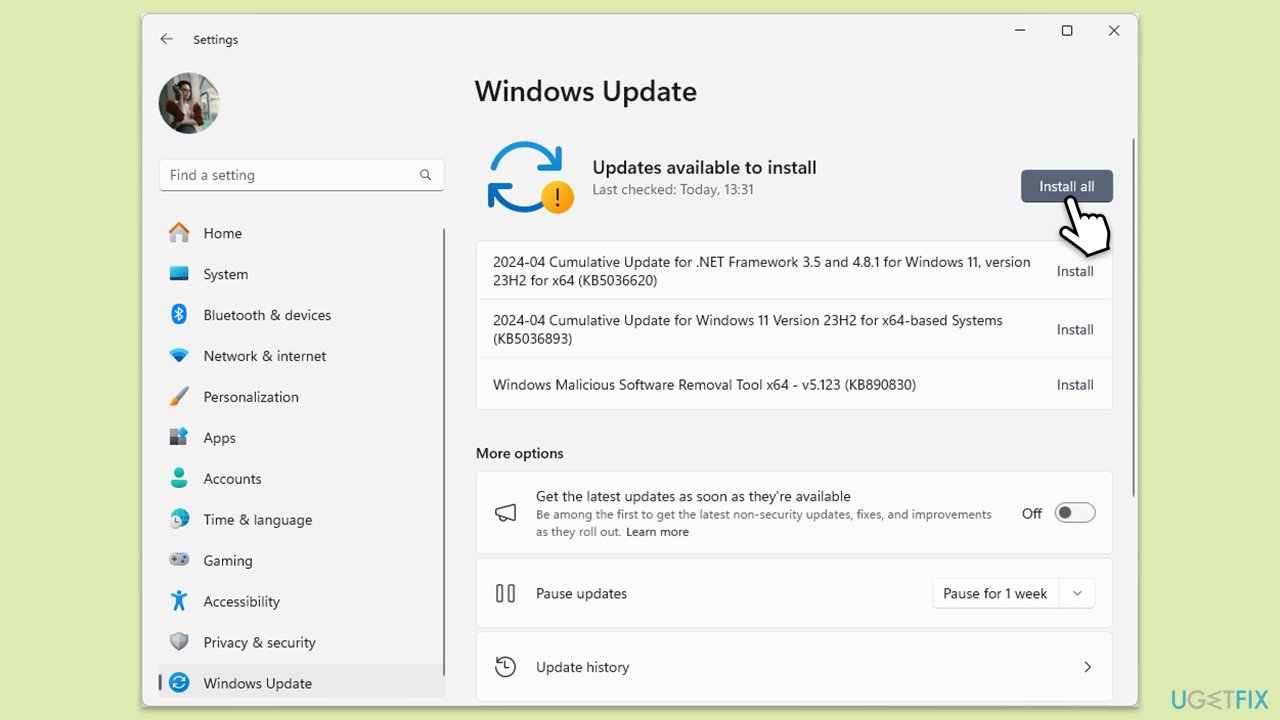
Betulkan 8. Tetapkan semula tetapan rangkaian
Jika tiada pembetulan sebelumnya menyelesaikan isu ini, menetapkan semula tetapan rangkaian anda boleh mengosongkan sebarang konflik konfigurasi yang memberi kesan kepada jabat tangan SSL/TLS.
- Taip cmd dalam carian Windows.
- Klik kanan pada Prompt Perintah hasil dan pilih Jalankan sebagai pentadbir.
- Dalam tetingkap baharu, salin dan tampal arahan berikut, tekan Enter selepas setiap satu:
ipconfig /flushdns
ipconfig /registerdns
ipconfig /release
ipconfig /renew
netsh winsock reset - Tunggu sehingga setiap arahan dilaksanakan.
- Tutup Command Prompt.
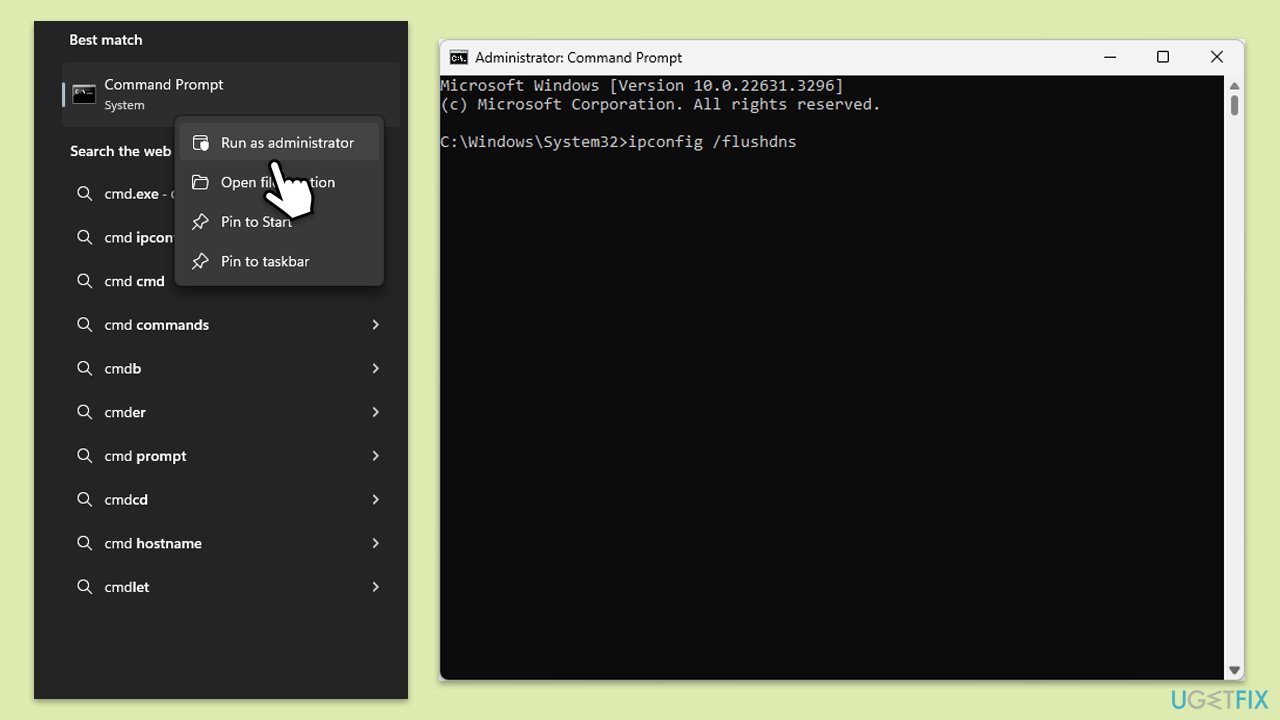
Atas ialah kandungan terperinci Bagaimana untuk membetulkan ralat SSL_ERROR_HANDSHAKE_FAILURE_ALERT dalam Windows?. Untuk maklumat lanjut, sila ikut artikel berkaitan lain di laman web China PHP!

Alat AI Hot

Undress AI Tool
Gambar buka pakaian secara percuma

Undresser.AI Undress
Apl berkuasa AI untuk mencipta foto bogel yang realistik

AI Clothes Remover
Alat AI dalam talian untuk mengeluarkan pakaian daripada foto.

Clothoff.io
Penyingkiran pakaian AI

Video Face Swap
Tukar muka dalam mana-mana video dengan mudah menggunakan alat tukar muka AI percuma kami!

Artikel Panas

Alat panas

Notepad++7.3.1
Editor kod yang mudah digunakan dan percuma

SublimeText3 versi Cina
Versi Cina, sangat mudah digunakan

Hantar Studio 13.0.1
Persekitaran pembangunan bersepadu PHP yang berkuasa

Dreamweaver CS6
Alat pembangunan web visual

SublimeText3 versi Mac
Perisian penyuntingan kod peringkat Tuhan (SublimeText3)

Topik panas
 Keselamatan Windows kosong atau tidak menunjukkan pilihan
Jul 07, 2025 am 02:40 AM
Keselamatan Windows kosong atau tidak menunjukkan pilihan
Jul 07, 2025 am 02:40 AM
Apabila Pusat Keselamatan Windows kosong atau fungsi hilang, anda boleh mengikuti langkah -langkah berikut untuk memeriksa: 1. Sahkan sama ada versi sistem menyokong fungsi penuh, beberapa fungsi edisi rumah adalah terhad, dan edisi profesional dan ke atas lebih lengkap; 2. Mulakan semula perkhidmatan SecurityHealthService untuk memastikan jenis permulaannya ditetapkan kepada automatik; 3. Periksa dan nyahpasang perisian keselamatan pihak ketiga yang mungkin bertentangan; 4. Jalankan arahan SFC/Scannow dan DISM untuk membaiki fail sistem; 5. Cuba tetapkan semula atau memasang semula aplikasi Pusat Keselamatan Windows, dan hubungi Sokongan Microsoft jika perlu.
 Sembang suara puncak tidak berfungsi di PC: periksa panduan langkah demi langkah ini!
Jul 03, 2025 pm 06:02 PM
Sembang suara puncak tidak berfungsi di PC: periksa panduan langkah demi langkah ini!
Jul 03, 2025 pm 06:02 PM
Pemain telah mengalami sembang suara puncak yang tidak berfungsi di PC, memberi kesan kepada kerjasama mereka semasa pendakian. Sekiranya anda berada dalam keadaan yang sama, anda boleh membaca siaran ini dari Minitool untuk belajar bagaimana menyelesaikan masalah sembang suara puncak. Quick Navigat
 Windows Terjebak pada 'Perubahan Mengeluh yang Dibuat ke Komputer Anda'
Jul 05, 2025 am 02:51 AM
Windows Terjebak pada 'Perubahan Mengeluh yang Dibuat ke Komputer Anda'
Jul 05, 2025 am 02:51 AM
Komputer terjebak dalam antara muka "undo yang dibuat ke komputer", yang merupakan masalah biasa selepas kemas kini Windows gagal. Ia biasanya disebabkan oleh proses rollback yang terperangkap dan tidak boleh memasuki sistem secara normal. 1. 2. Jika tidak ada kemajuan untuk masa yang lama, anda boleh memaksa menutup dan memasuki persekitaran pemulihan (winre) beberapa kali, dan cuba memulakan pembaikan atau pemulihan sistem. 3. Selepas memasuki mod selamat, anda boleh menyahpasang rekod kemas kini terkini melalui panel kawalan. 4. Gunakan Prompt Command untuk melaksanakan arahan BootRec dalam persekitaran pemulihan untuk membaiki fail boot, atau jalankan SFC/ScanNow untuk memeriksa fail sistem. 5. Kaedah terakhir adalah menggunakan fungsi "Tetapkan semula komputer ini"
 Cara Terbukti untuk Microsoft Teams Ralat 657RX di Windows 11/10
Jul 07, 2025 pm 12:25 PM
Cara Terbukti untuk Microsoft Teams Ralat 657RX di Windows 11/10
Jul 07, 2025 pm 12:25 PM
Menemui sesuatu yang salah 657RX boleh mengecewakan apabila anda log masuk ke pasukan Microsoft atau Outlook. Dalam artikel ini di Minitool, kami akan meneroka bagaimana untuk memperbaiki ralat Outlook/Microsoft Teams 657Rx supaya anda dapat mendapatkan aliran kerja anda kembali di trek.quick
 Operasi yang diminta memerlukan tingkap ketinggian
Jul 04, 2025 am 02:58 AM
Operasi yang diminta memerlukan tingkap ketinggian
Jul 04, 2025 am 02:58 AM
Apabila anda menghadapi "operasi ini memerlukan peningkatan keizinan", ini bermakna anda memerlukan kebenaran pentadbir untuk diteruskan. Penyelesaian termasuk: 1. Klik kanan program "Run As Administrator" atau tetapkan pintasan untuk sentiasa dijalankan sebagai pentadbir; 2. Periksa sama ada akaun semasa adalah akaun pentadbir, jika tidak, menukar atau meminta bantuan pentadbir; 3. Gunakan Kebenaran Pentadbir untuk membuka command prompt atau PowerShell untuk melaksanakan perintah yang relevan; 4. Menghapuskan sekatan dengan mendapatkan pemilikan fail atau mengubah suai pendaftaran apabila perlu, tetapi operasi tersebut perlu berhati -hati dan memahami sepenuhnya risiko. Sahkan identiti kebenaran dan cuba kaedah di atas biasanya menyelesaikan masalah.
 Pelayan RPC tidak tersedia Windows
Jul 06, 2025 am 12:07 AM
Pelayan RPC tidak tersedia Windows
Jul 06, 2025 am 12:07 AM
Apabila menghadapi masalah "RPCServerisunavailable", pertama kali mengesahkan sama ada ia adalah pengecualian perkhidmatan tempatan atau masalah konfigurasi rangkaian. 1. Semak dan mulakan perkhidmatan RPC untuk memastikan jenis permulaannya adalah automatik. Jika ia tidak dapat dimulakan, periksa log acara; 2. Semak sambungan rangkaian dan tetapan firewall, uji firewall untuk mematikan firewall, periksa resolusi DNS dan sambungan rangkaian; 3. Jalankan arahan SFC/Scannow dan DISM untuk membaiki fail sistem; 4. Semak status pengawal dasar dan domain kumpulan dalam persekitaran domain, dan hubungi Jabatan IT untuk membantu pemprosesan. Secara beransur -ansur periksa secara urutan untuk mencari dan menyelesaikan masalah.
 Gateway lalai tidak tersedia Windows
Jul 08, 2025 am 02:21 AM
Gateway lalai tidak tersedia Windows
Jul 08, 2025 am 02:21 AM
Apabila anda menghadapi "lalai defaultgatewayisnotavailable", ini bermakna komputer tidak dapat menyambung ke penghala atau tidak mendapatkan alamat rangkaian dengan betul. 1. Pertama, mulakan semula penghala dan komputer, tunggu penghala bermula sepenuhnya sebelum cuba menyambung; 2. Periksa sama ada alamat IP ditetapkan untuk mendapatkan secara automatik, masukkan atribut rangkaian untuk memastikan bahawa "mendapatkan alamat IP secara automatik" dan "secara automatik mendapatkan alamat pelayan DNS" dipilih; 3. Jalankan IPConfig/Release dan IPConfig/Renew melalui Prompt Command untuk melepaskan dan mengaktifkan semula alamat IP, dan melaksanakan perintah Netsh untuk menetapkan semula komponen rangkaian jika perlu; 4. Semak pemacu kad rangkaian tanpa wayar, kemas kini atau pasang semula pemacu untuk memastikan ia berfungsi dengan normal.
 Cara Memperbaiki Kod Berhenti 'System_Service_Exception' di Windows
Jul 09, 2025 am 02:56 AM
Cara Memperbaiki Kod Berhenti 'System_Service_Exception' di Windows
Jul 09, 2025 am 02:56 AM
Apabila menghadapi ralat skrin biru "System_Service_Exception", anda tidak perlu memasang semula sistem atau menggantikan perkakasan dengan segera. Anda boleh mengikuti langkah -langkah berikut untuk menyemak: 1. Kemas kini atau gulung semula pemandu perkakasan seperti kad grafik, terutamanya pemacu yang dikemas kini baru -baru ini; 2. Nyahpasang perisian antivirus pihak ketiga atau alat sistem, dan gunakan WindowsDefender atau produk jenama terkenal untuk menggantikannya; 3. Jalankan perintah SFC/Scannow dan DISM sebagai pentadbir untuk membaiki fail sistem; 4. Semak Masalah Memori, pulihkan kekerapan lalai dan plag semula dan cabut plag tongkat memori, dan gunakan alat diagnostik memori Windows untuk mengesan. Dalam kebanyakan kes, masalah pemandu dan perisian dapat diselesaikan terlebih dahulu.





